iPhone, iPod, iPad에서 Windows PC로 사진을 전송하는 가장 빠른 방법은 USB를 통해 DCIM(디지털 카메라 이미지) 폴더에 직접 액세스해야 합니다. 하지만 파일 탐색기에서 DCIM 폴더나 iOS 기기 자체를 찾을 수 없다면 어떻게 될까요?
걱정하지 마세요. 저희가 도와드리겠습니다. 아래 수정 사항을 통해 Windows 10 및 11에서 iPhone DCIM 폴더 누락 문제를 해결하세요.
DCIM 폴더에 대한 접근 허용
USB를 통해 두 기기를 처음 연결할 때 iPhone의 내부 저장소와 카메라 롤에 Windows 권한을 제공해야 합니다. 그렇지 않으면 DCIM 폴더가 표시되지 않습니다.
그러면 iPhone의 잠금을 해제하고 '이 기기가 사진과 동영상에 액세스하도록 허용하시겠습니까?'라는 메시지가 나타날 때까지 기다리세요. 팝업을 열고 허용 을 탭합니다. iTunes가 설치되어 있는 경우 '이 컴퓨터를 신뢰하시겠습니까?'에서 신뢰 를 탭하세요. 대신 팝업이 표시됩니다.
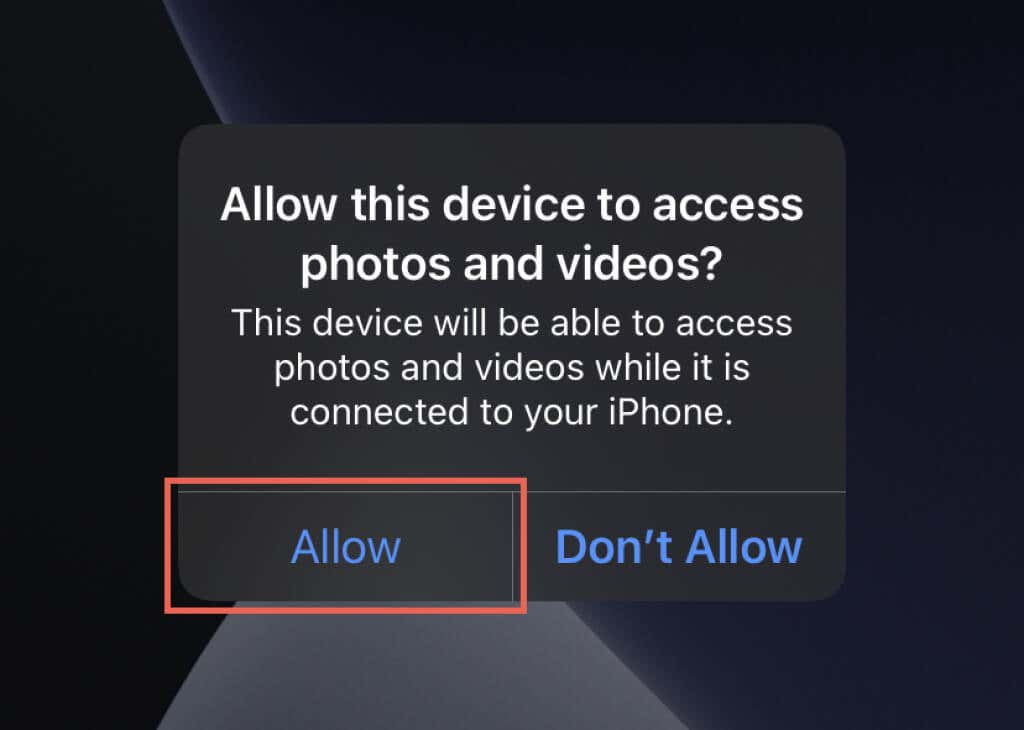
iPhone 잠금 해제를 기억하세요
다음 시도에서 iPhone을 잠금 해제하지 않으면 iPhone의 DCIM 폴더가 표시되지 않습니다. 권한을 반복적으로 제공할 필요는 없습니다. 홈 화면으로 이동하는 것만으로도 충분합니다. 장치를 PC에 연결하기 전에 장치 잠금을 해제해 볼 수도 있습니다.
iPhone 및 PC 다시 시작
또 다른 빠른 해결 방법은 iPhone과 PC를 다시 시작하는 것입니다. 이는 일반적으로 두 기기의 통신을 방해하는 사소한 소프트웨어 관련 결함을 해결합니다.
이전에 iOS 기기를 다시 시작한 적이 없다면 설정 >일반 >종료 로 이동하여 오른쪽에 전원 아이콘이 있습니다. 화면이 어두워지면 10초 이상 기다렸다가 Apple 로고가 나타날 때까지 측면 버튼을 길게 누르세요.
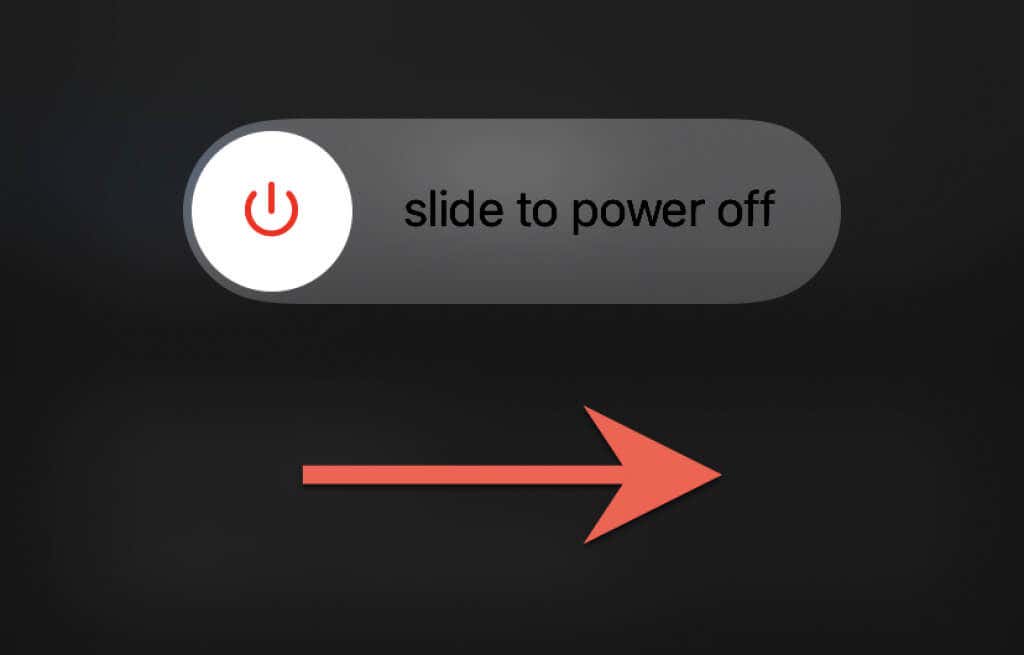
다른 케이블을 사용하거나 포트를 변경하세요
iPhone이 PC에 표시되지 않으면 다른 Lightning-USB 케이블을 사용해 보세요. 이는 결함이 있는 케이블을 배제하는 데 도움이 됩니다. 타사 USB 케이블을 사용하는 경우 MFi 인증을 받았는지 확인하세요. 또한 USB 포트를 전환해 보고 iPhone을 외부 USB 허브에 연결하지 마세요.
위치 및 개인정보 재설정
iPhone의 위치 및 개인 정보 보호 설정이 손상되면 PC와의 통신 문제가 발생할 수도 있습니다. 이 문제를 해결하려면 재설정해야 합니다..
1. 설정 앱을 열고 일반 >iPhone 전송 또는 재설정 >재설정 >위치 재설정으로 이동하여 개인정보 보호 .
2. iPhone의 기기 비밀번호를 입력하고 설정 재설정 을 탭하여 재설정을 완료합니다.
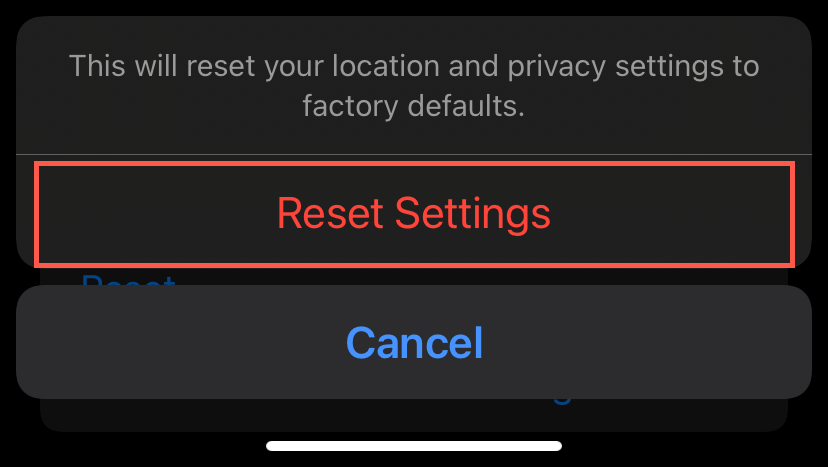
3. iPhone을 PC에 다시 연결하십시오. 위치 및 개인 정보 보호 설정을 재설정했으므로 iPhone을 잠금 해제하고 허용 /신뢰 를 탭하여 Windows에 iOS 기기의 DCIM 폴더에 다시 액세스할 수 있는 권한을 제공해야 합니다. .
바이러스 백신 소프트웨어 비활성화
PC에 타사 바이러스 백신 유틸리티가 있으면 iPhone이나 DCIM 폴더가 파일 탐색기에 표시되지 않는 또 다른 이유가 됩니다. 간단히 해당 소프트웨어를 일시 중지하거나 비활성화합니다. 하여 도움이 되는지 확인해 보세요. 일반적으로 시스템 트레이나 기본 구성 창에서 바이러스 백신 프로그램 아이콘을 선택한 후 이 작업을 수행할 수 있습니다.
iPhone DCIM 폴더가 비어 있습니다
iCloud 사진의 iPhone 저장 공간 최적화 설정이 활성화된 경우 PC에서 iPhone의 DCIM 폴더에 있는 사진을 표시하지 못할 수도 있습니다. 비활성화하려면 설정 앱을 열고 Apple ID >iCloud >iCloud Photos 로 이동한 다음 원본을 다운로드하고 보관하세요 . 그러면 iPhone에서 자리 표시자(DCIM 폴더가 비어 있는 것으로 표시됨) 대신 사진의 원본 버전을 다시 다운로드하고 보관하라는 메시지가 표시됩니다.
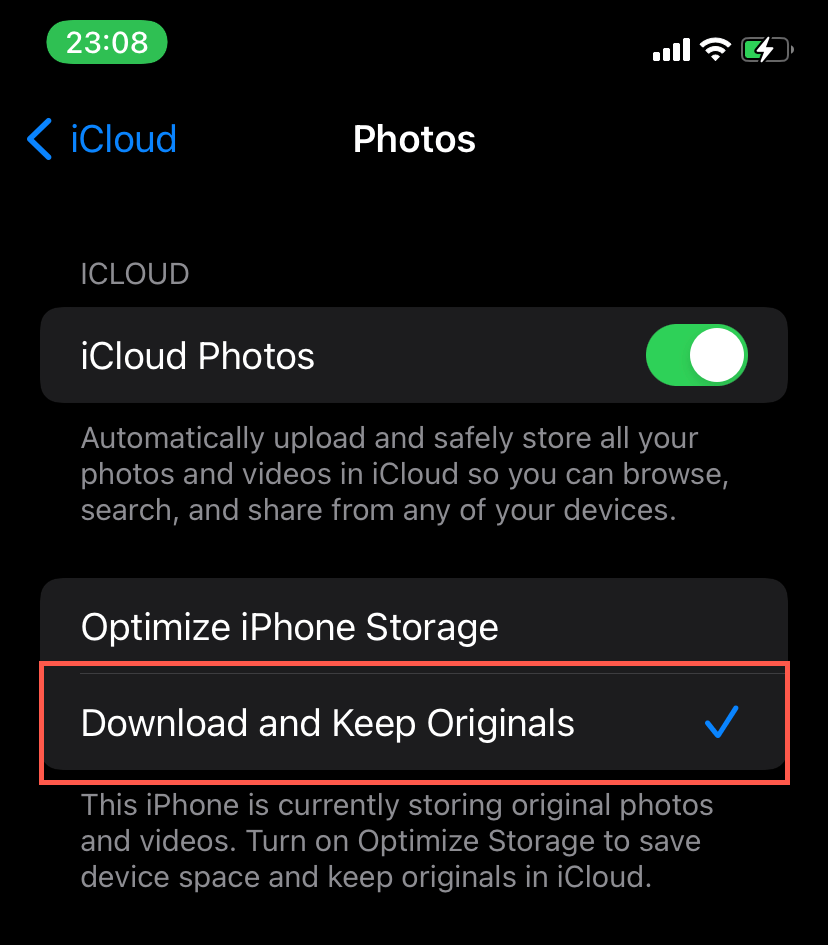
iPhone에 사진 라이브러리 전체를 담을 공간이 부족한 경우 가장 좋은 방법은 사진을 다운로드하는 것입니다 Windows용 iCloud 또는 iCloud Photos 웹 앱 사용.
iTunes 설치
Windows 11/10 PC에 iTunes가 설치되어 있습니까? USB를 통해 iPhone 사진에 액세스하는 데 꼭 필요한 것은 아니지만 iTunes에는 두 기기 간의 통신 문제를 해결할 수 있는 필수 드라이버가 포함되어 있습니다.
PC에 iTunes를 설치하는 방법에는 두 가지가 있습니다. 가장 쉬운 방법은 Microsoft Store를 통해 다운로드하여 설치하세요. 입니다. 약간 덜 편리한 방법은 Apple 웹사이트의 표준 iTunes 설치 프로그램 사용 입니다.
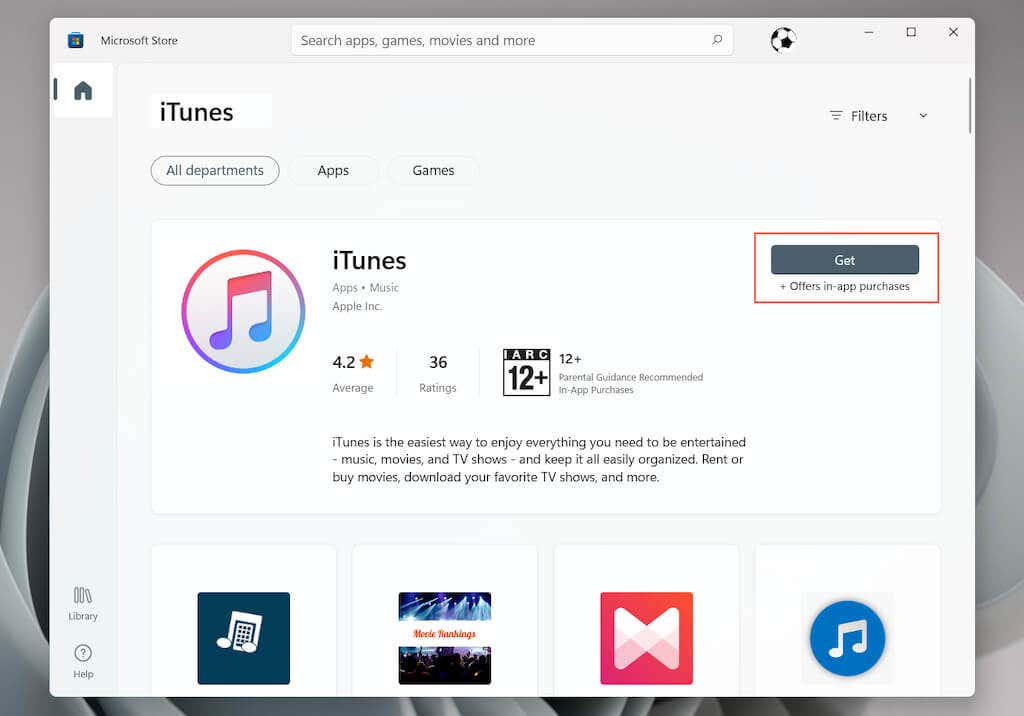
iTunes를 설치한 후 iPhone을 PC에 다시 연결하고 DCIM 폴더가 파일 탐색기에 표시되는지 확인하세요. Apple ID로 iTunes에 로그인할 필요도 없고 열 필요도 없습니다..
Apple 모바일 장치 USB 드라이버 상태 확인
PC에 이미 iTunes가 설정되어 있는 경우 Windows 11/10의 서비스 앱을 사용하여 Apple Mobile Device Service가 활성화되어 있고 자동으로 실행되는지 확인하세요.
1. Windows + R 을 눌러 실행 상자를 엽니다.
2. services.msc 를 입력하고 Enter 를 누르세요.
3. Apple Mobile Device Service 를 두 번 클릭합니다.
4. '시작 유형'이 자동 으로 설정되어 있고 '서비스 상태'가 실행 중 인지 확인하세요.
5. 적용 >확인 을 선택하고 PC를 다시 시작하세요.
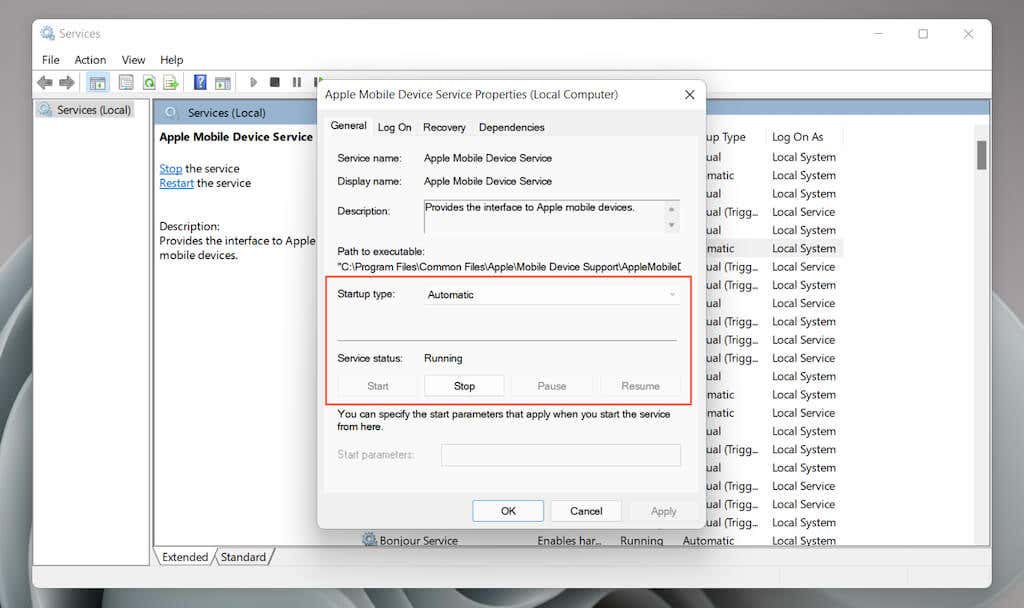
iTunes 업데이트
문제가 계속되면 iTunes를 업데이트해 보세요. PC에 설치하는 데 사용한 방법에 따라 과정이 다릅니다.
마이크로소프트 스토어
Microsoft Store 를 열고 창 왼쪽 하단에 있는 라이브러리 를 선택합니다. 그런 다음 iTunes 옆에 있는 업데이트 버튼을 선택하세요.
Apple 웹사이트
iTunes 를 열고 도움말 >업데이트 확인 을 선택합니다. 또는 시작 메뉴 를 통해 Apple 소프트웨어 업데이트 앱을 열고 보류 중인 iTunes 업데이트를 모두 설치하세요.
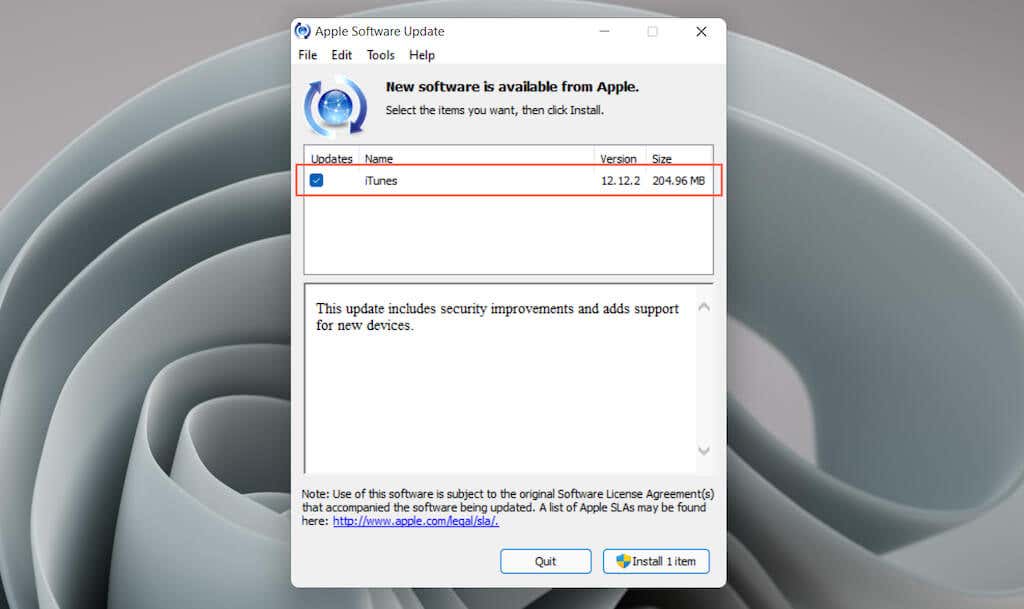
iPhone 드라이버 재설치
다음 수정 사항에는 PC의 장치 관리자를 통해 잠재적으로 손상될 수 있는 iPhone 드라이버 문제를 해결하는 것이 포함됩니다. 다시 한번 말씀드리지만, iTunes 설치 방법에 따라 과정이 다릅니다.
Microsoft 스토어 버전
1. iPhone을 잠금 해제하고 컴퓨터에 연결하세요.
2. 시작 버튼을 마우스 오른쪽 버튼으로 클릭하고 장치 관리자 를 선택합니다.
3. 휴대용 장치 섹션을 확장합니다.
4. Apple iPhone 을 마우스 오른쪽 버튼으로 클릭하고 드라이버 업데이트 를 선택합니다.
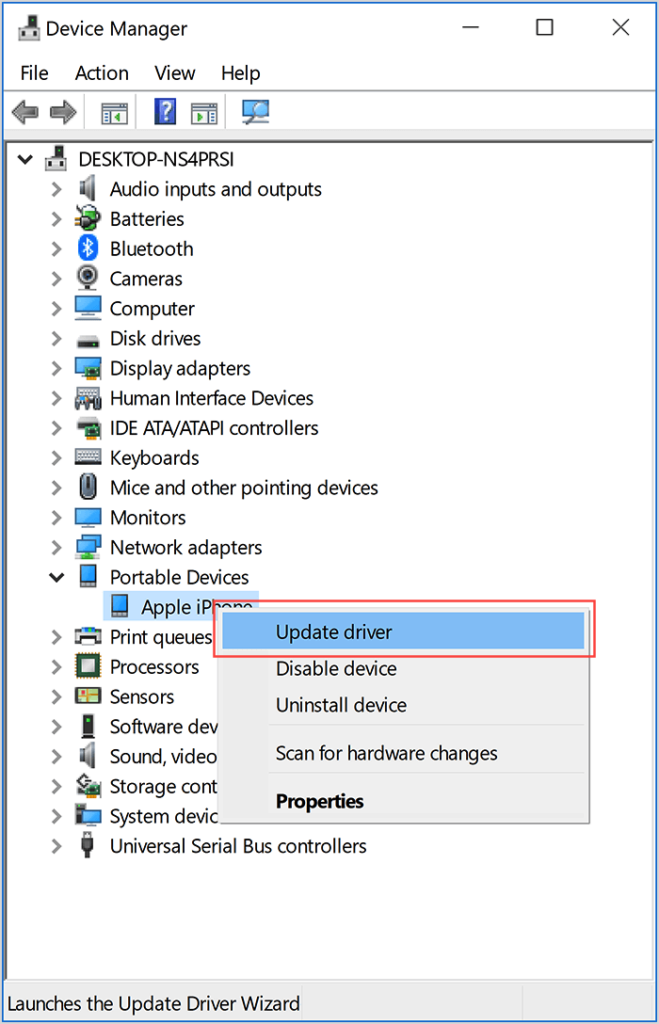
5. 업데이트된 드라이버 소프트웨어 자동 검색 을 선택하고 Windows에서 최신 버전의 드라이버를 얻을 때까지 기다립니다.
6. iPhone을 연결 해제하고 컴퓨터를 다시 시작하세요.
Apple 웹사이트 버전
.1. iPhone을 잠금 해제하고 컴퓨터에 연결하세요.
2. Windows + R 을 눌러 실행 상자를 엽니다.
3. 다음 경로를 복사하여 붙여넣고 Enter 를 누르세요.
%ProgramFiles%\Common Files\Apple\Mobile Device Support\Drivers
4. usbaapl64.inf 또는 usbaapl.inf 파일을 마우스 오른쪽 버튼으로 클릭하고 설치 를 선택합니다.
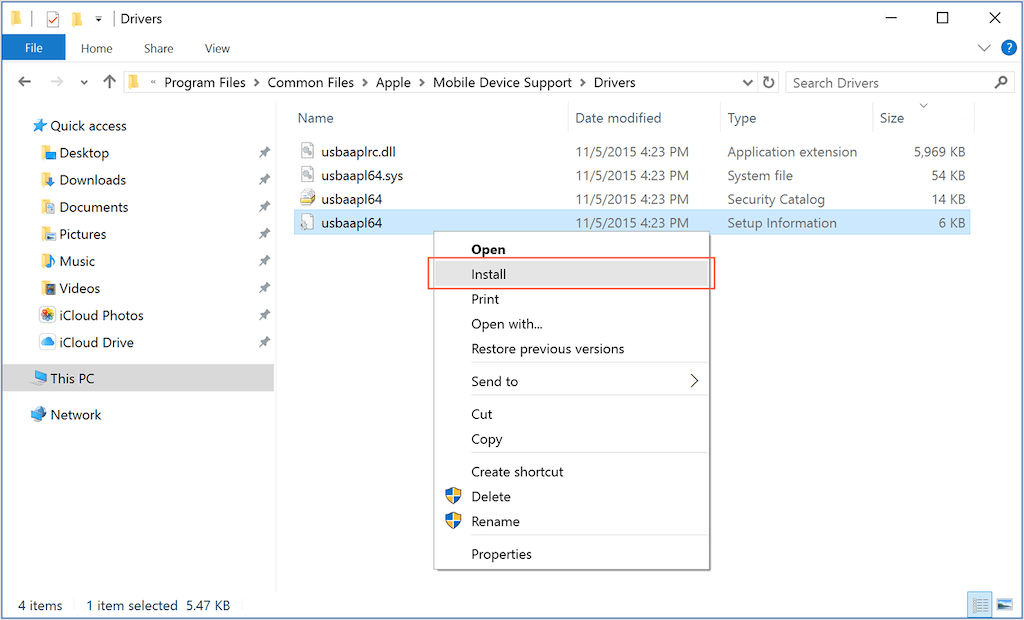
5. iPhone을 연결 해제하고 컴퓨터를 다시 시작하세요.
iTunes 제거 및 재설치
위의 해결 방법 중 어느 것도 도움이 되지 않으면 iTunes를 제거하고 다시 설치하세요.
1. 설정 앱을 열고 앱 을 선택하세요.
2. iTunes 를 선택하세요.
3. 제거 를 선택하세요.
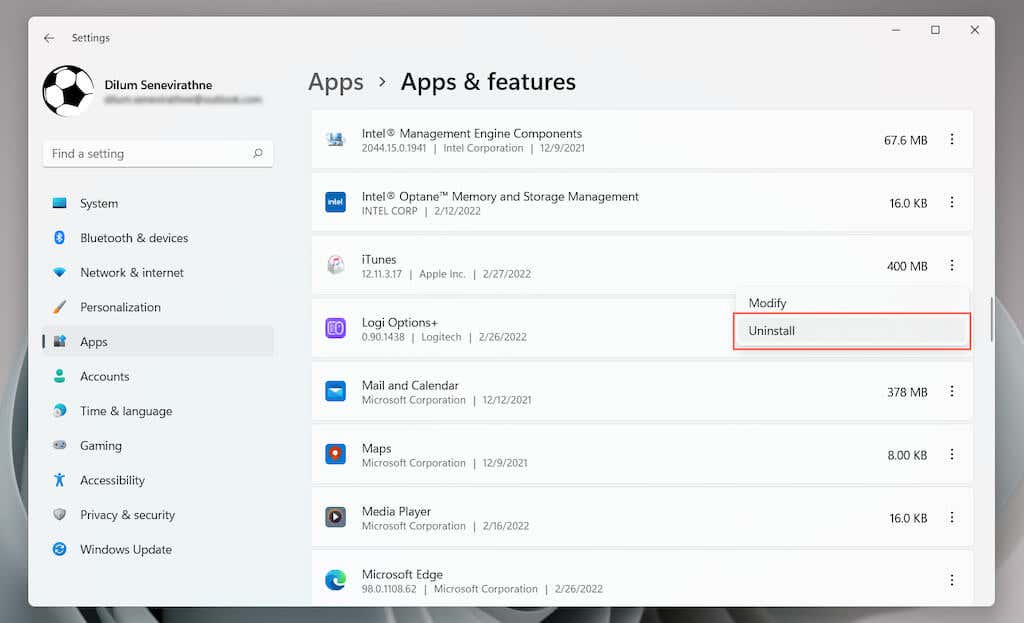
4. iTunes를 다시 설치하십시오. 방법 전환을 고려해 볼 수도 있습니다. 예를 들어 표준 iTunes 버전을 방금 제거한 경우 Microsoft Store 버전을 대신 설치하세요.
Windows 및 iOS 업데이트
최종 수정에는 Windows 11/10 및 iOS 업데이트가 포함됩니다. 그러면 두 기기의 시스템 소프트웨어 간에 알려진 연결 문제를 해결하는 데 도움이 됩니다.
Windows 업데이트
1. 시작 메뉴 를 열고 설정 >Windows 업데이트 를 선택합니다.
2. 업데이트 확인 을 선택하세요.
3. 다운로드 및 설치 를 선택합니다.
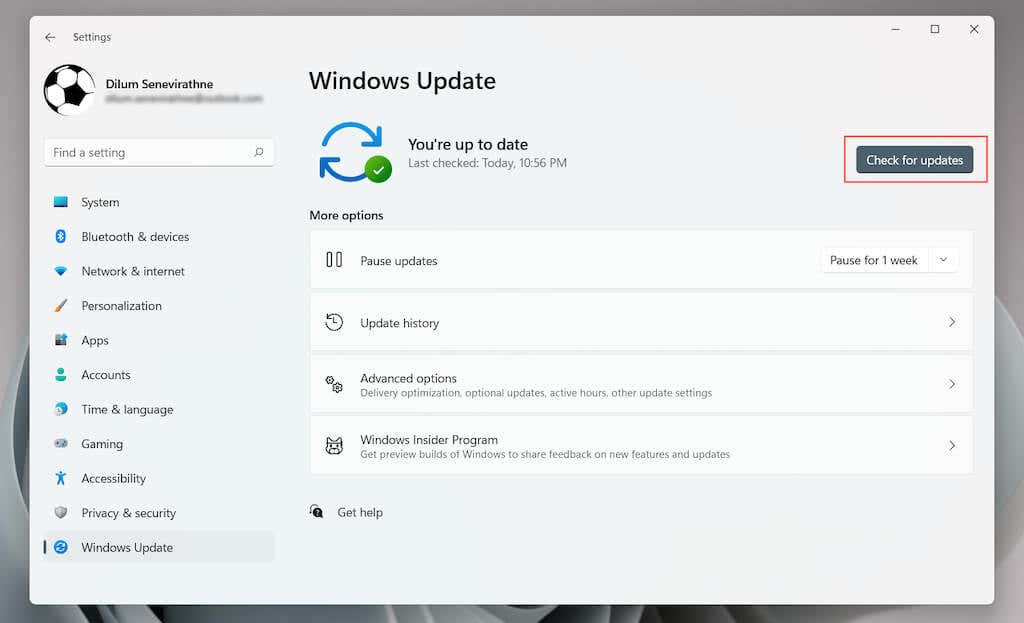
iPhone 업데이트
1. 설정 앱을 엽니다.
2. 일반 >소프트웨어 업데이트 를 선택합니다.
3. 다운로드 및 설치 를 선택합니다.
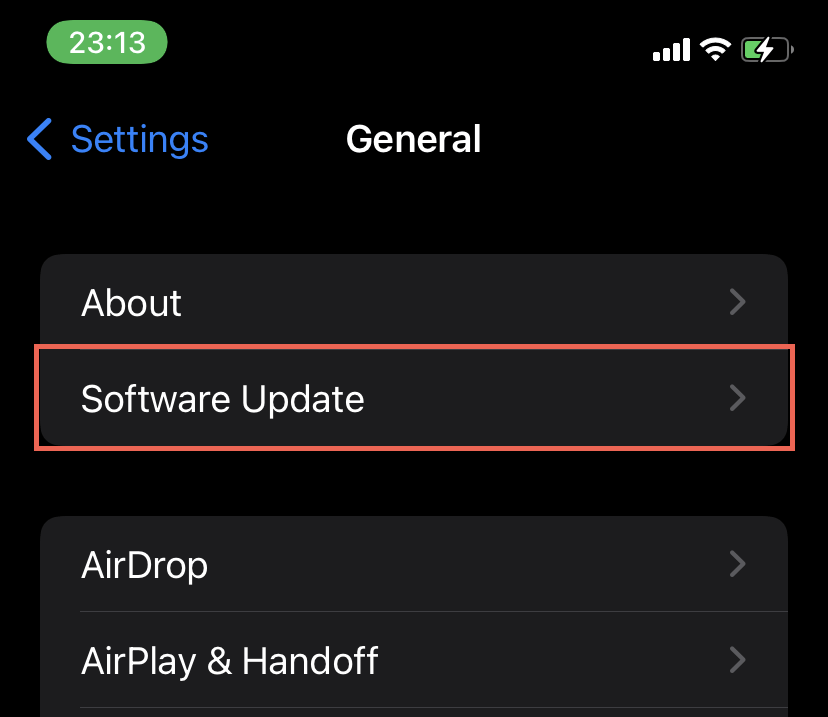
iPhone DCIM 폴더 누락 문제 수정
누락되거나 손상된 권한은 일반적으로 iPhone DCIM 폴더 누락 문제의 근본 원인이며 해결하기가 매우 쉽습니다. 그러나 Windows와 iOS는 서로 잘 어울리지 않으므로 위의 모든 수정 사항을 수행했음에도 불구하고 문제가 다시 발생하면 대체 수단을 사용하여 사진을 가져오는 것이 좋습니다. 예를 들어 Windows Photos 앱인 Windows용 iCloud를 통해 동기화하세요. 을 통해 이미지를 가져오거나 Google Photos와 같은 타사 사진 백업 서비스 을 사용할 수 있습니다.
.